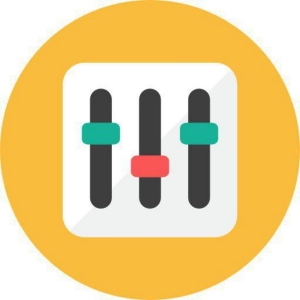«АТОЛ» — ведущая отечественная компания по выпуску оборудования и программного обеспечения, применяемых в сфере торговли и логистики. В линейку продукции входит вся необходимая техника для оснащения кассовых зон и работы на складах. Особое место занимает сканирующее оборудование — пользователям предлагается несколько десятков моделей устройств для считывания штрихкодов. Для их корректной работы и интеграции с компьютером необходимо специальное программное обеспечение — драйверы. В статье расскажем, какие бывают драйверы торгового оборудования АТОЛ и где их скачать.
Скачать драйвер АТОЛ для сканера штрихкода
Драйверы сканера штрих-кода АТОЛ доступны на официальном сайте производителя — ООО «АТОЛ». Все дистрибутивы собраны в отдельном разделе — «Центр загрузок». Он доступен всем посетителям сайта без необходимости в регистрации и внесения платы за скачивание файлов. Рассмотрим пошагово, как загрузить бесплатный драйвер АТОЛ для сканера штрихкодов:
- Откройте официальный сайт разработчика — доступен по адресу www.atol.ru.
- Прокрутите стартовую страницу вниз до блока «Сервис и поддержка», где выберите «Центр загрузок».
- На открывшейся странице вновь нажмите «Центр загрузок».
- Отобразится полный список поддерживаемого программного обеспечения для оборудования АТОЛ. Выберите в нем «Сканеры ШК».
- На открывшейся странице — папку «АТОЛ».
- Откроется список с моделями сканеров производителя — выберите нужную.
- Появится ссылка на драйвер к сканеру АТОЛ, который вы приобрели для работы со штрихкодами, останется только загрузить. Сразу же можно скачать утилиты для прошивки и настройки, инструкцию к сканеру АТОЛ, сертификат качества и другую документацию в электронном виде.
Когда процесс завершится, найдите на компьютере загруженный архив и распакуйте. В папке выберите файл с расширением .exe и запустите его. После чего следуйте подсказкам Мастера установки для инсталляции программных компонентов на компьютер. Весь процесс занимает несколько минут.
Виды драйверов АТОЛ
Драйверы торгового оборудования АТОЛ представлены пакетными решениями. Пользователи выбирают нужное программное обеспечение в зависимости от типа используемого устройства для интеграции его с компьютером:
- «АТОЛ: Драйвер ККМ» — разных моделей онлайн-ККТ для последующего обмена информацией с кассовым софтом и товароучетным ПО;
- «АТОЛ: Драйвер принтеров чеков» — принтеров этикеток, что позволяет отправлять на печать разные документы из товароучетной системы организации;
- «АТОЛ: Драйвер ТСД» — различных моделей терминалов сбора данных, применяемых для автоматизации торговых процессов;
- «АТОЛ: Драйвер весов» — разных моделей оборудования для определения массы товаров;
- «АТОЛ: Драйвер дисплеев покупателя» — дисплеев покупателя, используемых в кассовых зонах торговых точек.
ПО совместимо с оборудованием многих других компаний и с продуктами «1С» для удобной работы с онлайн-кассой и ведения товароучета торговой точки.
АТОЛ: драйвер устройств ввода
Основная задача драйверов для сканеров штрих-кода АТОЛ — обеспечить правильное подключение считывающих устройств к ПК для их последующего использования в составе товароучетной системы. Без дистрибутивов компьютер не сможет правильно распознать интегрированную технику, что не позволит начать работу с идентификационными метками.
Драйвер устройств ввода от АТОЛ создан именно для считывающего оборудования. С помощью представленного ПО проводится интеграция и настройка сканеров независимо от типа подключения. С помощью утилиты устройств ввода на визуальной странице программного обеспечения можно выполнять следующие действия:
- добавлять, изменять и удалять устройства;
- настраивать параметры связи с подключенным оборудованием;
- выполнять поиск интегрированных устройств;
- проводить тестирование настроек считывающей техники.
Программная компонента предназначена также для работы с любыми считывателями магнитных карт.
Настройка сканера АТОЛ
Недостаточно скачать драйвер АТОЛ для сканера штрихкодов и инсталлировать его. Необходимо также выполнить ряд настроек. Только в этом случае оборудование для считывания идентификационных меток будет работать корректно.
Особенность драйвера устройств ввода АТОЛ состоит в том, что он может поддерживать одновременную работу нескольких считывающих устройств. Подключать их можно любым удобным способом — «в разрыв клавиатуры», через RS-232 или USB, используя режим эмуляции COM-порта.
Основная настройка сканера штрих-кода АТОЛ проводится посредством считывания программирующих кодов. Найти их можно в инструкции к сканеру. Дополнительно продублируем основные штрихкоды для программирования. Сначала нужно выполнить сброс настроек сканера АТОЛ, для чего отсканировать код Default settings:
Затем — код для активации требуемого типа подключения. Если выбран «в разрыв клавиатуры» или используется интерфейс USB, то считывается следующая метка:
Чтобы перевести сканер АТОЛ в режим COM, где выбрана эмуляция порта RS-232, нужно считать этот код:
Для активации суффиксов и префиксов отсканировать следующие штрихкоды:
Если после процедуры программирования сканер штрих-кода АТОЛ не работает, скорее всего, произошел сбой. Нужно сделать сброс к заводским настройкам. Для этого считайте следующий код:
После «обнуления» нужно повторить процедуру программирования, просканировав основной набор штрихкодов.
Для взаимодействия считывающего оборудования с учетной системой не нужно дополнительно устанавливать драйвер «1С» для АТОЛ. Достаточно выполнить ряд настроек на компьютере. Пошаговая инструкция:
- Для начала настройки драйвера сканера штрих кода АТОЛ для работы в «1С» откройте на компьютере меню «Пуск». В нем сначала выберите «Программы», затем «АТОЛ технологии» → «ПО торгового оборудования» → «Тесты» → «Утилита устройств ввода».
- Откроется окно, где заполните предложенные поля — тип подключения сканирующей техники, скорость передачи данных и используемые суффиксы и префиксы. После чего сохраните изменения, нажав кнопку ОК.
- Теперь считайте любой штрихкод. Если в поле «Данные» отобразится верное значение идентификационной метки — значит настройка сканера АТОЛ выполнена правильно. В противном случае вместо значения штрихкода отобразится бессвязная цепочка символов. Соответственно, если сканер штрих кода АТОЛ не считывает идентификатор корректно, перепроверьте указанную на предыдущем этапе информацию в основном окне утилиты.
АТОЛ: ошибка 148 при программировании реквизита 1101
При установке нового фискального накопителя на кассовую технику АТОЛ может возникнуть ошибка 148 при программировании реквизита 1101. Причина кроется в том, что при перерегистрации ККТ были указаны неверные данные. Важно проверить следующую информацию:
- место установки кассового оборудования;
- e-mail отправителя;
- адрес сайта налоговой инспекции;
- название ОФД;
- идентификационный номер ОФД.
После правильного ввода всей требуемой информации при перерегистрации ККТ ошибка программирования реквизита 1101 в АТОЛ исчезнет.